Как удалить остатки антивируса avg: Как удалить АВГ полностью с компьютера
Содержание
Как удалить AVG антивирус — удаляем АВГ навсегда
Главная » Интернет
Рубрика: Интернет
AVG антивирус представляет собой удобную и достаточно мощную антивирусную программу. Он также как и все антивирусы обладает своими преимуществами и недостатками. Соответственно некоторым он по душе, а некоторых он не устраивает, в результате чего следует удалить АВГ. Однако сама программа не во всех случаях позволяет сделать это, поэтому часто от пользователей можно услышать вопрос, как удалить Антивирус AVG полностью со своего компьютера. В этой статье рассмотрим три основных способа удаления АВГ антивируса.
Стандартное удаление AVG антивируса
Для того чтобы удалить АВГ данным способом нам потребуется выполнить следующие действия:
- Первым делом открываем меню «Пуск», затем выбираем «Панель управления».

- Перед нами открывается окно, из которого следует выбрать «Программы и компоненты».
- Перед вами раскроется список имеющихся на вашем компьютере программ, среди которых следует найти антивирус АВГ. По нему щелкаем правой кнопкой мыши и удаляем. Если у вас в процессе удаления возникли какие-либо проблемы, то вам следует воспользоваться вторым или третьим способом.
Удаление антивируса посредством утилиты AVG Remover
Первым делом скачиваем программку AVG Remover, ее несложно отыскать в интернете. Проверяем, вся ли наша работа сохранена, а после производим запуск утилиты. Данная программа сама осуществит полное удаление данной антивирусной программы, а после выполнит перезагрузку системы.
Это официальная версия, которая поможет быстро удалить Антивирус из вашей системы, и очистить все следы от программы.
Удаление антивируса посредством CCleaner
Теперь давайте рассмотрим как происходит удаление антивируса АВГ посредством утилиты CCleaner. Данная программа известна всем как эффективный и действенный чистильщик операционной системы. Скачать программу Ccleaner не составит труда, тем более она абсолютно бесплатная. Затем нас следует выполнить ее установку и запуск. В левой части перед вами будет меню «Сервис», нам следует открыть ее. Далее выбираем «Удаление программ», перед вами открывается список, в котором следует отыскать антивирус АВГ, а после жмем на иконку «Деинсталляция».
Данная программа известна всем как эффективный и действенный чистильщик операционной системы. Скачать программу Ccleaner не составит труда, тем более она абсолютно бесплатная. Затем нас следует выполнить ее установку и запуск. В левой части перед вами будет меню «Сервис», нам следует открыть ее. Далее выбираем «Удаление программ», перед вами открывается список, в котором следует отыскать антивирус АВГ, а после жмем на иконку «Деинсталляция».
Произойдет запуск процесса, вам следует полностью следовать ему, в результате чего, вы полностью и успешно сможете удалить антивирус. По завершению выполните перезагрузку компьютера. Снова открываем данную программку, теперь нам нужно открыть вкладку «Очистка», в ней нам следует выбрать «Реестр», эта процедура выполняется для полного избавления от антивирусной программы.
0
Понравилась статья? Поделиться с друзьями:
Как полностью удалить AVG AntiVirus Free на Mac
Слишком много приложений на Mac могут привести к вашей системе не хватает памяти приложения. Итак, если вы не хотите сохранять приложение на своем Mac, вы можете просто удалить его с Mac различными или любыми способами, например AVG.
Итак, если вы не хотите сохранять приложение на своем Mac, вы можете просто удалить его с Mac различными или любыми способами, например AVG.
В этой статье мы покажем вам разные способы как удалить AVG на Мак полностью и легко. От других приложений избавиться непросто. Например, в некоторых приложениях, которые важны для повседневной работы устройства, или, в более крупных случаях, в приложениях, добавленных вашим оператором связи или производителем устройства.
Содержание: Часть 1. Зачем нужно удалять AVG AntiVirus для Mac?Часть 2. Как удалить AVG с компьютера Mac вручную?Часть 3. Используйте AVG Removal Tool, чтобы полностью удалить AVG на MacЧасть 4. Вывод
Часть 1. Зачем нужно удалять AVG AntiVirus для Mac?
AVG AntiVirus — это средство защиты от вредоносных программ, которое содержит такие функциональные возможности, как сканер и средства защиты веб-поиска. Эта программа — хороший подвиг в нескольких не связанных между собой лабораториях, ее достаточно, чтобы принести пользу вашему устройству.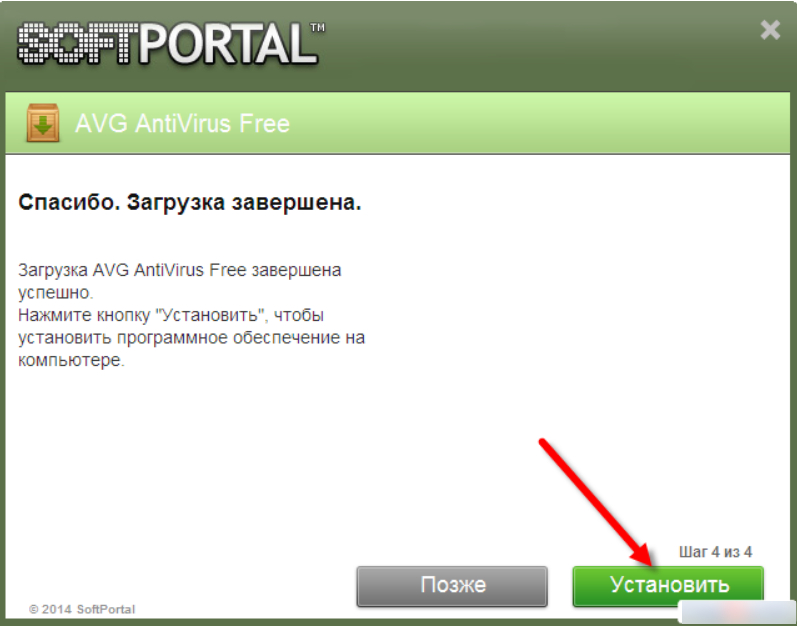 Но он может конфликтовать со старыми версиями. Если на вашем устройстве уже установлена программа AVG, вам необходимо удалить предыдущую, чтобы установить обновленную программу AVG.
Но он может конфликтовать со старыми версиями. Если на вашем устройстве уже установлена программа AVG, вам необходимо удалить предыдущую, чтобы установить обновленную программу AVG.
Это бесплатно предоставляет AVG AntiVirus для Windows, для Mac и AntiVirus для ваших устройств Android. Все эти продукты премиум-класса можно бесплатно загрузить и установить, обновить и использовать. Для технического использования необходимо приобрести премиум-версию. Но, Браузер Google и браузер Firefox удаляют расширение AVG со своих витрин, это из-за разразившегося скандала, в котором Avast (владеющий AVG) сообщила, что шпионила за информацией о просмотрах пользователей, а затем продавала предприятиям на миллионы долларов.
Из-за этого они больше не авторизуют их на сайте. Это одна из причин, по которой пользователи удаляют AVG на своих устройствах. Итак, как удалить AVG на Mac? Вы можете выбирать из ручного и автоматического способов. Но мы предлагаем использовать автоматический способ через PowerMyMac, потому что это экономит много времени и энергии.
Получите бесплатную пробную версию прямо сейчас!
Часть 2. Как удалить AVG с компьютера Mac вручную?
Очень часто удаляют приложение на вашем устройстве, вы должны сначала деактивировать все запущенные в данный момент программы на вашем устройстве. Есть много способов, которые вы можете удалить, чтобы выйти из приложения. Как удалить AVG на Mac? Вот как это сделать.
Удалите приложение AVG с Mac
Как удалить AVG на Mac в Activity Monitor:
- Щелкните правой кнопкой мыши значок яблока в доке и выберите опцию «Выйти».
- Затем запустите приложение, Выйти в меню Apple слева вверху
- Запустите Activity Monitor, введите имя приложения в поле поиска.
- Выберите процесс в меню вкладки «Диск», 5. Щелкните элемент управления x, расположенный в левом углу экрана,
- Нажмите кнопку Quit / Force Quit во всплывающем окне.
Как удалить AVG на Mac с помощью панели запуска:
- Перейдите на панель запуска Mac и откройте ее, введите «Антивирус AVG» на вкладке поиска вверху.

- Удерживайте значок AVG AntiVirus, пока он не появится и не начнет дергаться.
- Щелкните значок x в левом углу значка AVG AntiVirus и нажмите «Удалить» в поле подтверждения, чтобы выполнить удаление.
Когда вы нажмете кнопку «Удалить», программа будет удалена мгновенно, и вам не нужно очищать корзину. Если вы установили AVG AntiVirus из магазина приложений и используете OS X Lion, вы можете сделать этот метод. Но если вы устанавливаете AVG AntiVirus с помощью файла .pkg или .dmg, используйте этот метод.
Как удалить AVG на Mac, переместив AVG в корзину:
- Перейдите в приложение Finder и откройте Finder, затем щелкните Приложения, используя боковую панель, чтобы открыть папку.
- Найдите AVG AntiVirus и выберите его. Переместите значок в корзину в Dock.
- Щелкните правой кнопкой мыши значок корзины и затем Очистите корзину, чтобы выполнить процесс удаления.
Есть также много других способов удалить AVG на Mac:
- Щелкните приложение правой кнопкой мыши и выберите параметр «Переместить в корзину».

- Выберите приложение, затем перейдите в меню «Файл».
- Затем переместите его в корзину.
Способ удаления с помощью перетаскивания применим во всех версиях Mac OS X. Некоторые приложения можно удалить таким образом, но он не может использоваться для встроенного приложения на Mac. Не удается переместить антивирус AVG в корзину? Определить его можно в папке Applications. Удерживая нажатой клавишу Option, выберите Очистить корзину, а затем в меню Finder.
Используя встроенный деинсталлятор приложения AVG:
- Откройте AVG AntiVirus, затем нажмите, чтобы удалить AVG AntiVirus в строке меню.
- Нажмите, чтобы продолжить, и начните процесс удаления.
- После завершения удаления нажмите, чтобы перезагрузить или перезагрузить устройство.
Если вы не можете поместить AVG AntiVirus для Mac в корзину, вы можете попробовать удалить приложение в безопасном режиме.
Удалить связанный файл AVG
Важно удалить AVG AntiVirus в папке «Приложения» даже на панели запуска. Вам необходимо продолжить и удалить все связанные факторы, оставшиеся на вашем устройстве. Рекомендуется удалить остатки приложений, если они больше не нужны или просто занимают большое дисковое пространство на вашем устройстве. Если вы новый пользователь Mac, не рекомендуется делать это самостоятельно или использовать метод удаления, потому что это может вызвать неправильную работу и может вызвать проблему в приложении или даже на самом устройстве.
Вам необходимо продолжить и удалить все связанные факторы, оставшиеся на вашем устройстве. Рекомендуется удалить остатки приложений, если они больше не нужны или просто занимают большое дисковое пространство на вашем устройстве. Если вы новый пользователь Mac, не рекомендуется делать это самостоятельно или использовать метод удаления, потому что это может вызвать неправильную работу и может вызвать проблему в приложении или даже на самом устройстве.
Чтобы удалить остатки антивируса AVG, необходимо выполнить следующие действия:
- Перейдите в Finder, нажмите «Перейти в меню», затем выберите доступ к «Перейти к папке».
- Введите / Library в поле «Перейти к папке», затем нажмите кнопку «Ввод», чтобы полностью запустить его.
- Найдите все файлы с именем AVG AntiVirus в следующих местах: / Library, / Library / Caches, / Library / Preferences, / Library / ApplicationSupport, / Library / LaunchAgents, / Library / LaunchDaemons, / Library / PreferencePanes, / Library.
 / StartupItems
/ StartupItems - Затем введите его в расположение последней папки библиотеки.
- Введите название целевого приложения или дилера в строке поиска, затем щелкните Библиотеку.
- Укажите нужный файл в результатах поиска, затем удалите его в корзину.
- Очистите корзину, чтобы полностью удалить оставшиеся файлы AVG AntiVirus.
Часть 3. Используйте AVG Removal Tool, чтобы полностью удалить AVG на Mac
Чтобы полностью удалить AVG AntiVirus на вашем устройстве без лишних хлопот, не теряя времени и усилий, вам необходимо использовать продукт «все в одном», позволяющий выполнять всю работу всего за несколько шагов. Вы можете просто использовать такой замечательный инструмент, как iMyMac PowerMyMac инструмент, в котором есть все необходимое в одном приложении, он сделает всю работу за вас от удаления до очистки и защита конфиденциальности вашего устройства. Все, что вам нужно, в этом удивительном инструменте. Как этот инструмент работает с вашим Mac? Позвольте мне предложить вам все простые способы удаления AVG на Mac с помощью PowerMyMac.
Получите бесплатную пробную версию прямо сейчас!
- Загрузите и установите PowerMyMac на свое устройство.
- Выберите App Uninstaller и щелкните его, чтобы сканировать ваше устройство.
- После сканирования файлов вы можете просмотреть их и отсортировать нужные файлы. В этом случае мы просканируем AVG AntiVirus, чтобы найти все файлы AVG в результатах сканирования PowerMyMac.
- После того, как вы пометите все файлы, вы можете просто нажать кнопку CLEAN, и все готово всего за несколько кликов.
Часть 4. Вывод
Теперь, когда вы закончили, как полностью удалить файлы AVG и само приложение на вашем устройстве. У вас может быть больше способов сделать что-либо еще на вашем устройстве Mac. Но просто будьте осторожны при удалении или покупке любого продукта или приложения на вашем устройстве, чтобы избежать риска, который может привести к заражению вашего Mac.
Как видите, использование ручного метода может быть сложнее, чем просто использование такого прикладного инструмента, как PowerMyMac. Удалить приложение не так-то просто, поэтому имейте в виду, что сначала вам нужно проверить все связанные проблемы с приложением, которое вы хотите установить на свое устройство или которым хотите воспользоваться. И большинство из них устанавливают надежный инструмент для защиты вашего Mac от вредоносных приложений, которые могут поставить под угрозу ваше устройство, используют только самый быстрый, простой и удобный для компьютера инструмент, такой как PowerMyMac.
Удалить приложение не так-то просто, поэтому имейте в виду, что сначала вам нужно проверить все связанные проблемы с приложением, которое вы хотите установить на свое устройство или которым хотите воспользоваться. И большинство из них устанавливают надежный инструмент для защиты вашего Mac от вредоносных приложений, которые могут поставить под угрозу ваше устройство, используют только самый быстрый, простой и удобный для компьютера инструмент, такой как PowerMyMac.
Как полностью удалить антивирус AVG с помощью AVG Clear & AVG Remover
Люди часто склонны использовать стороннее антивирусное программное обеспечение. Это связано с тем, что иногда они находят сторонний сервис лучше, чем то, что Microsoft предлагает с предустановленным Защитником Windows в Windows 10/8/7. Или иногда люди хотят воспользоваться определенной функцией, которая удовлетворит их потребности, которых нет у Защитника Windows. Некоторые люди даже используют его, чтобы опробовать его в течение пробного периода и проверить, как он устанавливается и работает. Теперь, если вы один из этих людей или в каком-либо другом сценарии, не описанном выше, с использованием программного обеспечения AVG Antivirus, и вы хотите удалить AVG , вот что вы можете с этим сделать.
Некоторые люди даже используют его, чтобы опробовать его в течение пробного периода и проверить, как он устанавливается и работает. Теперь, если вы один из этих людей или в каком-либо другом сценарии, не описанном выше, с использованием программного обеспечения AVG Antivirus, и вы хотите удалить AVG , вот что вы можете с этим сделать.
Чтобы удалить антивирус AVG с компьютера, выполните 2 основных шага. Один поможет вам удалить его с функциями по умолчанию, а другой удалит его полностью. Вот они:
- Использование деинсталлятора по умолчанию, входящего в состав установочного пакета.
- Использование автономного программного обеспечения от AVG:
- AVG Clear
- AVG Remover
Давайте начнем изучать их один за другим.
1: Удалите программу удаления AVG по умолчанию, входящую в состав установочного пакета
Прежде всего, начните с щелчка меню «Пуск» и правой кнопкой мыши на записи AVG Antivirus.
Затем нажмите Удалить .
Откроется новое окно, в списке найдите свою запись AVG Internet Security .
Затем щелкните правой кнопкой мыши и выберите Удалить. Вы получите приглашение UAC, нажмите Да. Далее вы увидите следующее окно.
Нажмите Удалить.
Будет выдано сообщение с вопросом, действительно ли вы хотите удалить AVG, потому что это также может быть атакой вредоносного ПО. Вы нажимаете Да. Или через 60 секунд автоматически выбирается вариант Нет .
После того, как вы закончите, программа начнет удаление, а тем временем задаст вам несколько дополнительных вопросов.
Теперь вам будет предложено Перезагрузите компьютер. Вы можете сделать это сейчас или даже позже. Все зависит от вашего выбора отображаемых там параметров.
2: Удаление AVG с помощью AVG Clear
Использование AVG Clear
Прежде всего, начните с загрузки AVG Clear с официального сайта. Запустите загруженный файл.
Запустите загруженный файл.
Вы получите сообщение о том, что рекомендуется запускать этот исполняемый файл после загрузки Windows в безопасном режиме. Вы должны нажать Да , чтобы загрузиться в безопасном режиме, а затем выполнить его оттуда или Нет , чтобы продолжить в обычном режиме загрузки.
Затем вы получаете новую страницу, где можно найти все детали продукта. Вы можете выбрать, какой у вас продукт, по каким путям удалить его системные папки.
И, наконец, нажмите кнопку Удалить , чтобы удалить антивирусное программное обеспечение AVG с вашего компьютера.
Вы можете Перезагрузить компьютер, чтобы изменения вступили в силу.
Использование AVG Remover
Начните с загрузки AVG Remover по ссылке здесь .
Когда вы запустите его, он спросит вас, хотите ли вы прочитать Политику конфиденциальности, Лицензионное соглашение или запустить утилиту AVG Remover.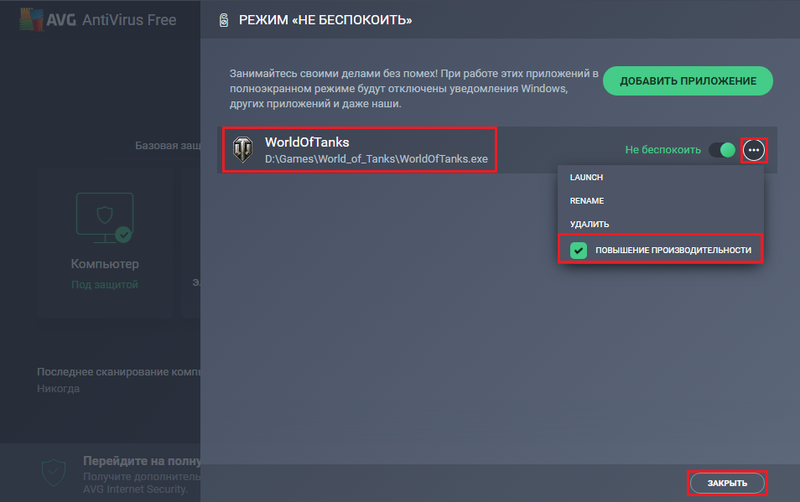
Когда вы нажмете AVG Remover, он начнет сканировать ваш компьютер на наличие установленных продуктов AVG.
После этого, когда эти папки будут найдены после сканирования, пользователю будет предложено, действительно ли они хотят удалить его со своего компьютера. Когда они соглашаются с запросом, он начинает удалять антивирусное программное обеспечение AVG и все оставшиеся папки с их компьютеров.
Теперь это займет несколько секунд или минут в зависимости от мощности и производительности компьютера.
После этого пользователю будет предложено перезагрузить компьютер для окончательного удаления всего, что создано антивирусным программным обеспечением AVG.
Процесс удаления антивируса AVG продолжится после нескольких перезагрузок, это совершенно нормально. Вы можете расслабиться и позволить утилите делать свою работу.
Кроме того, вы можете просто зайти в папку Program Files внутри C:\, чтобы проверить, удалены ли папки антивируса AVG или нет. Если нет, пользователь может безопасно удалить их вручную.
Если нет, пользователь может безопасно удалить их вручную.
Читать дальше : Средства удаления и деинсталляции антивирусов для популярных антивирусных программ.
Как полностью удалить AVG AntiVirus Free на Mac
Слишком много приложений на Mac может привести к тому, что вашей системе не хватит памяти приложений. Итак, если вы не хотите сохранять приложение на своем Mac, вы можете просто удалить его с Mac разными способами или любыми способами, например AVG.
В этой статье мы покажем вам различные способы , как удалить AVG на Mac полностью и легко. От других приложений отказаться не так-то просто.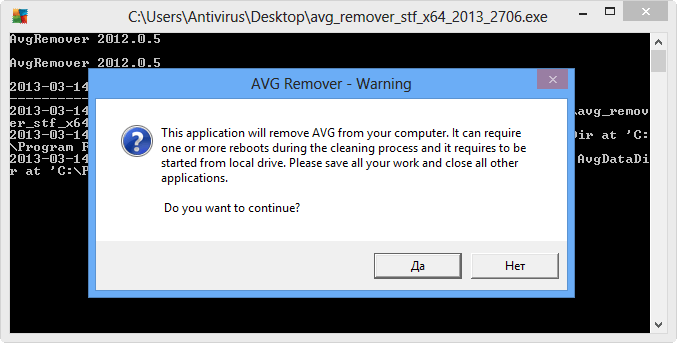 Например, в некоторых приложениях, которые важны для повседневной деятельности устройства, или, в более крупных случаях, в приложениях, которые добавляются вашим оператором связи или производителем вашего устройства.
Например, в некоторых приложениях, которые важны для повседневной деятельности устройства, или, в более крупных случаях, в приложениях, которые добавляются вашим оператором связи или производителем вашего устройства.
Содержание: Часть 1. Зачем нужно удалять AVG AntiVirus для Mac? Часть 2. Как удалить AVG с моего Mac вручную? Часть 3. Использование средства удаления AVG для полного удаления AVG на MacЧасть 4. Заключение
Часть 1. Зачем нужно удалять AVG AntiVirus для Mac?
AVG AntiVirus — это средство защиты от вредоносных программ, которое включает в себя такие функции, как сканер и средства защиты веб-поиска. Эта программа — хороший подвиг в нескольких несвязанных лабораторных работах, этого достаточно, чтобы принести пользу вашему устройству. Но он может конфликтовать со старыми версиями. Если на вашем устройстве уже установлена программа AVG, вам необходимо удалить предыдущую, чтобы установить обновленную программу AVG.
Это бесплатно предоставляет AVG AntiVirus для Windows, Mac и AntiVirus для ваших устройств Android. Все эти продукты премиум-класса можно бесплатно загрузить и установить, обновить и использовать. Для технического использования необходимо приобрести премиум-версию. Но браузеры Google и Firefox удаляют расширение AVG со своих торговых площадок из-за разразившегося скандала, в ходе которого Avast (владеет AVG) сообщила о слежке за информацией о просмотрах пользователей, а затем о продаже компаниям миллионов долларов. долларов.
Все эти продукты премиум-класса можно бесплатно загрузить и установить, обновить и использовать. Для технического использования необходимо приобрести премиум-версию. Но браузеры Google и Firefox удаляют расширение AVG со своих торговых площадок из-за разразившегося скандала, в ходе которого Avast (владеет AVG) сообщила о слежке за информацией о просмотрах пользователей, а затем о продаже компаниям миллионов долларов. долларов.
Из-за этого они больше не авторизуются на сайте. Это одна из причин, по которой пользователи удаляют AVG со своих устройств. Итак, как удалить AVG на Mac? Есть ручной и автоматический способы, которые вы можете выбрать. Но мы предлагаем использовать автоматический способ через PowerMyMac, потому что это сэкономит вам много времени и энергии.
Получите бесплатную пробную версию прямо сейчас!
Часть 2. Как удалить AVG с моего Mac вручную?
Удаление приложения на вашем устройстве очень распространено. Сначала вы должны деактивировать все запущенные в данный момент программы на вашем устройстве. Существует множество способов выхода из приложения. Как удалить AVG на Mac? Вот как это сделать.
Существует множество способов выхода из приложения. Как удалить AVG на Mac? Вот как это сделать.
Удалить приложение AVG с Mac
Как удалить AVG на Mac в мониторе активности:
- Щелкните правой кнопкой мыши значок яблока на панели Dock и выберите параметр «Выход».
- Затем запустите приложение, выйдите из меню Apple в левом верхнем углу
- Запустите Монитор активности, введите название приложения в поле поиска.
- Выберите процесс в меню вкладки «Диск», 5. Щелкните элемент управления x, расположенный в левом углу экрана,
- Нажмите кнопку Quit/Force Quit во всплывающем окне.
Как удалить AVG на Mac с помощью панели запуска:
- Перейдите на панель запуска Mac и откройте ее, введите антивирус AVG на вкладке поиска вверху.
- Удерживайте значок AVG AntiVirus, пока он не появится и не начнет дергаться.
- Щелкните значок x в левом углу значка AVG AntiVirus и щелкните Удалить в окне подтверждения, чтобы выполнить удаление.

Когда вы нажмете кнопку «Удалить», программа будет удалена мгновенно, и вам не нужно очищать корзину. Если вы установили AVG AntiVirus из магазина приложений и используете OS X Lion, вы можете использовать этот метод. Но если вы устанавливаете AVG AntiVirus с помощью файла .pkg или .dmg, используйте этот метод.
Как удалить AVG на Mac, переместив AVG в корзину:
- Перейдите к приложению Finder и откройте Finder, нажмите «Приложения», используйте боковую панель, чтобы открыть папку.
- Найдите антивирус AVG и выберите его. Переместите значок в корзину в Dock.
- Щелкните правой кнопкой мыши значок корзины, затем очистите корзину, чтобы начать процесс удаления.
Существует также много других способов удаления AVG на Mac:
- Щелкните приложение правой кнопкой мыши и выберите параметр «Переместить в корзину»
- Выберите приложение, затем перейдите в меню «Файл»
- Затем переместите его в корзину.

Способ удаления перетаскиванием применим во всех версиях Mac OS X. Некоторые приложения можно удалить таким способом, но его нельзя использовать для встроенного приложения на Mac. Не удается переместить антивирус AVG в корзину? Определить его можно с помощью папки Applications. Удерживая нажатой клавишу Option, выберите «Очистить корзину», а затем в меню Finder.
Использование встроенного деинсталлятора приложения AVG:
- Откройте AVG AntiVirus, затем нажмите «Удалить AVG AntiVirus» в строке меню.
- Нажмите, чтобы продолжить и начать процесс удаления.
- После завершения удаления нажмите «Перезагрузить» или перезагрузите устройство.
Если не удается поместить AVG AntiVirus для Mac в корзину, попробуйте удалить приложение в безопасном режиме.
Удалить связанный файл AVG
Важно удалить антивирус AVG в папке «Приложения» даже на панели запуска, вам необходимо продолжить и удалить все связанные факторы, оставшиеся на вашем устройстве. Предлагается удалить остатки приложений, если они больше не нужны или просто занимают много места на диске вашего устройства. Если вы новый пользователь Mac, не рекомендуется делать это самостоятельно или использовать метод удаления, поскольку это может привести к неправильной работе и вызвать проблему в приложении или даже на самом устройстве.
Предлагается удалить остатки приложений, если они больше не нужны или просто занимают много места на диске вашего устройства. Если вы новый пользователь Mac, не рекомендуется делать это самостоятельно или использовать метод удаления, поскольку это может привести к неправильной работе и вызвать проблему в приложении или даже на самом устройстве.
Чтобы очистить остатки антивируса AVG, вам необходимо выполнить следующие шаги:
- Перейдите в Finder, нажмите «Перейти» в меню, затем выберите доступ к «Перейти к папке».
- Введите /Library в поле «Перейти к папке», затем нажмите клавишу Enter, чтобы полностью запустить ее.
- Найдите все файлы с именем AVG AntiVirus в следующих местах: /Library, /Library/Caches,/Library/Preferences,/Library/ApplicationSupport,/Library/LaunchAgents,/Library/LaunchDaemons,/Library/PreferencePanes,/ Библиотека/элементы запуска
- Затем введите его в расположение последней папки библиотеки.
- Введите целевое имя приложения или дилера в строке поиска, затем нажмите «Библиотека».

- Укажите нужный файл с помощью результатов поиска, затем удалите его в Корзину.
- Очистите корзину, чтобы навсегда удалить оставшиеся файлы AVG AntiVirus.
Часть 3. Использование средства удаления AVG для полного удаления AVG на Mac
Чтобы полностью удалить антивирус AVG с вашего устройства без лишних хлопот, без траты времени и усилий, вам нужно использовать продукт «все в одном» с возможностью делать все работу всего за несколько шагов. Вы можете просто использовать удивительный инструмент, такой как iMyMac PowerMyMac, в нем есть все, что вам нужно, всего в одном приложении, оно сделает всю работу за вас, от удаления до очистки и защиты конфиденциальности вашего устройства. Все, что вам нужно в этом удивительном инструменте, как этот инструмент работает с вашим Mac? Позвольте мне дать вам все простые способы, которые помогут вам удалить AVG на Mac с помощью PowerMyMac.
Получите бесплатную пробную версию прямо сейчас!
- Загрузите и установите PowerMyMac на свое устройство.

- Выберите программу удаления приложений и щелкните ее, чтобы просканировать устройство.
- После сканирования файлов вы можете просмотреть их и отсортировать нужные файлы, в этом случае мы просканируем антивирус AVG, чтобы найти все файлы AVG в результатах сканирования PowerMyMac.
- После того, как вы пометите все файлы, вы можете просто нажать кнопку CLEAN, и все готово всего за несколько кликов.
Часть 4. Заключение
Теперь, когда вы закончили, как полностью удалить файлы AVG и само приложение на вашем устройстве. У вас может быть больше способов сделать что-либо снова на вашем устройстве Mac. Но просто будьте осторожны при удалении или покупке любого продукта или приложения на вашем устройстве, чтобы избежать риска, который может привести к заражению вашего Mac.
Как видите, использование ручного метода может оказаться более сложным, чем просто использование прикладного инструмента, такого как PowerMyMac. Удалить приложение не так просто, поэтому имейте в виду, что сначала вам нужно просмотреть все связанные проблемы с приложением, которое вы хотите установить на свое устройство или которым хотите воспользоваться.

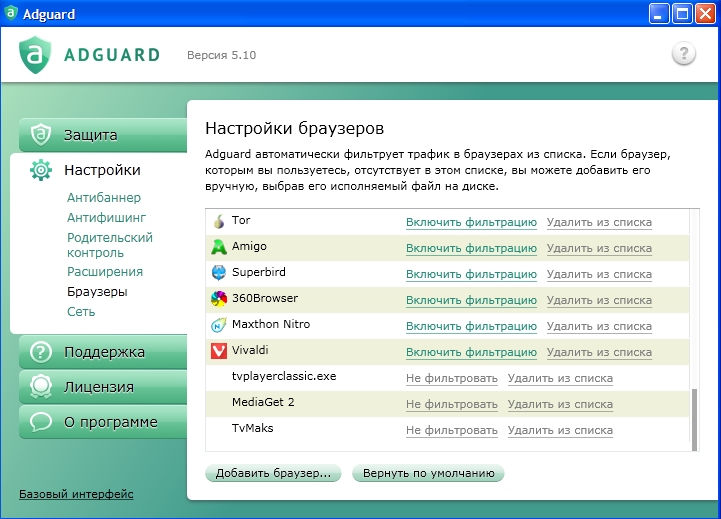

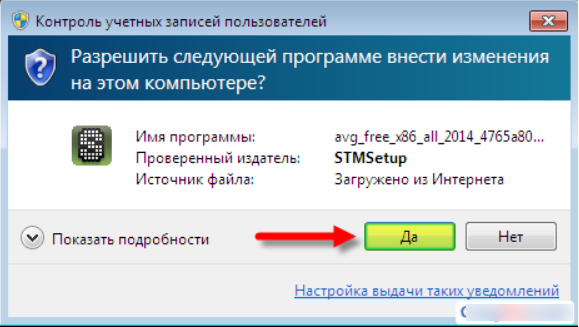 / StartupItems
/ StartupItems